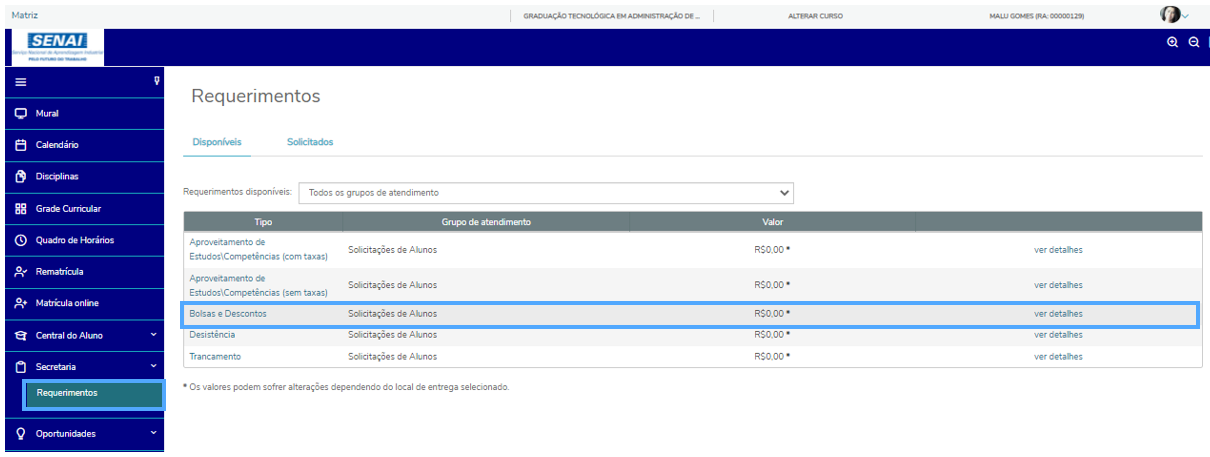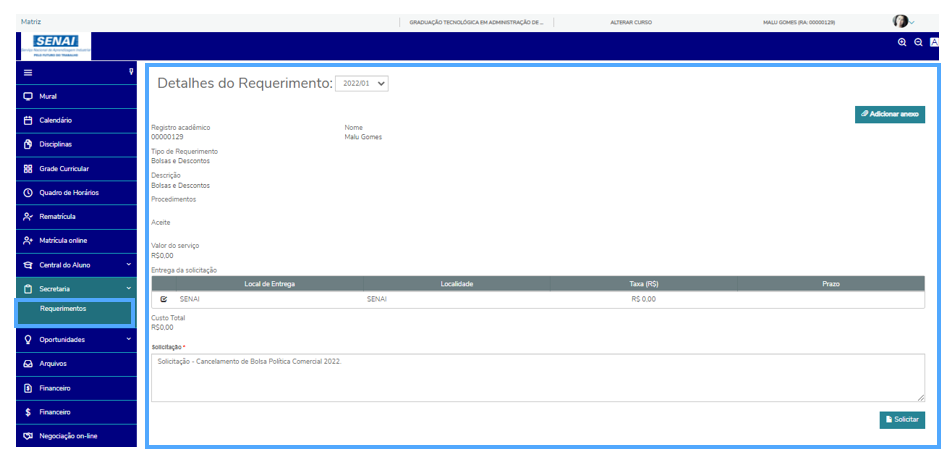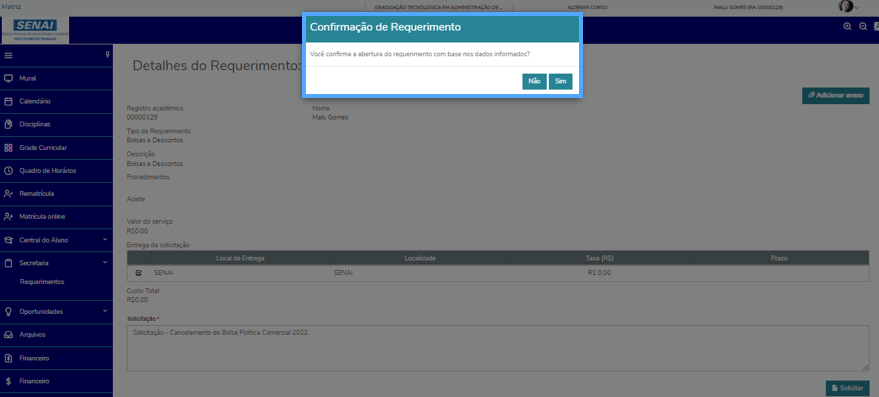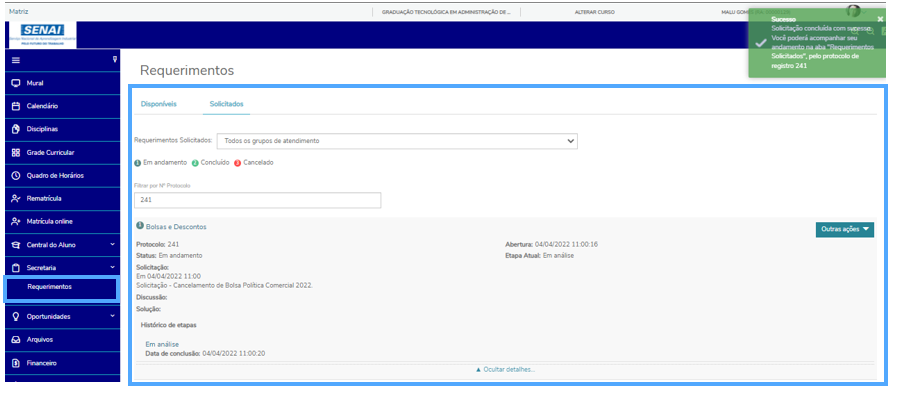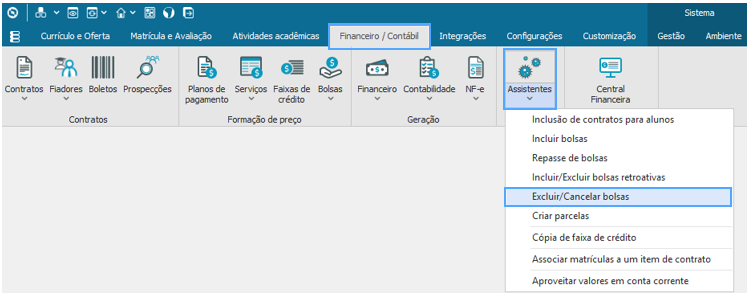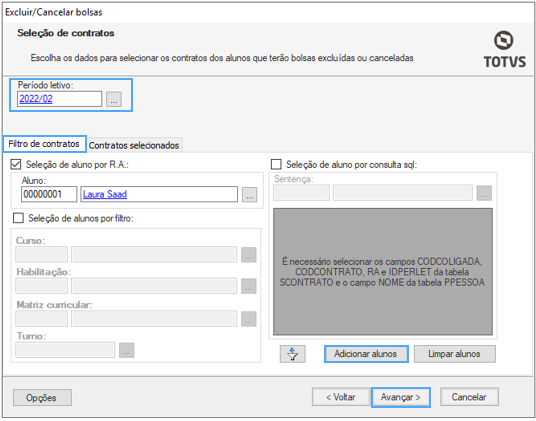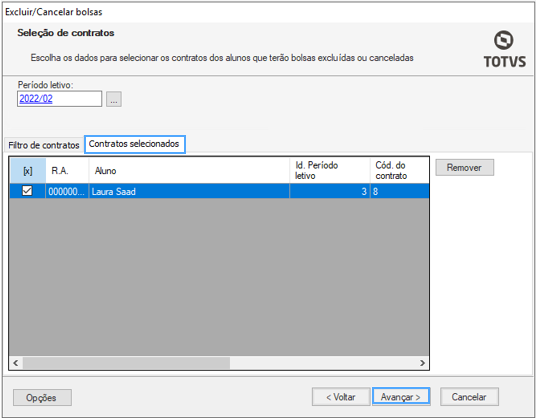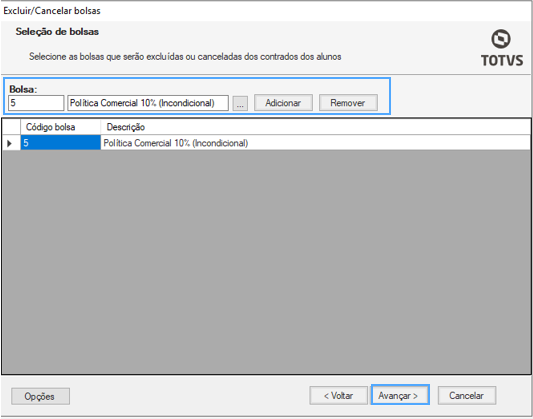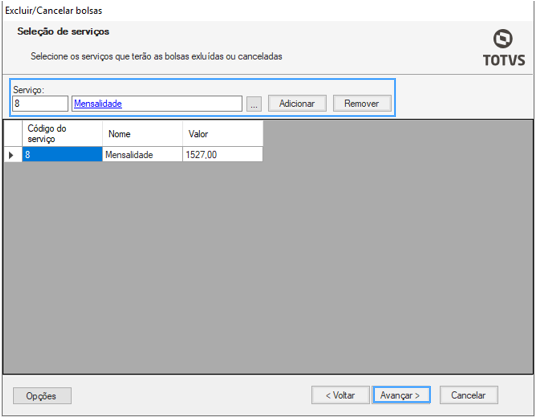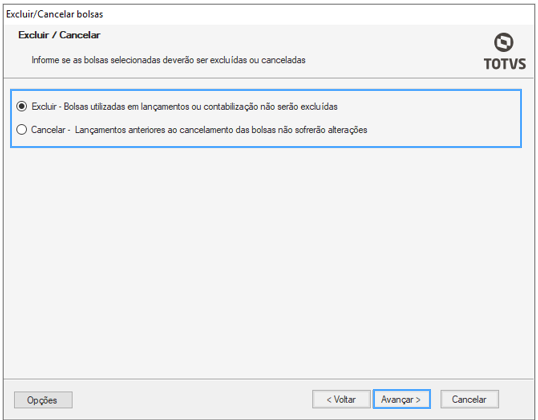Histórico da Página
...
Ao solicitar a concessão de bolsa de estudos e descontos, via secretaria escolar/gestão pedagógica, o atendimento seguirá o seguinte fluxo:
1) Em "Atividades acadêmicas", selecione "Requerimentos" / "Requerimentos"selecionar o item: Requerimentos.
2) Preencher as informações nas abas/ anexar Anexar documentos (se for necessário > enviar ) l Enviar solicitação.
3) Em Analise – o Análise: O atendente responsável pelo atendimento se “apropria apropria do atendimento em fila” / analisa o atendimento fila para análise do mesmo e avança a etapa do atendimento para: Diferido Deferido ou indeferido Indeferido.
4) Conceder bolsas e descontos -(o : O atendente responsável , deverá ir ao Educacional para conceder a bolsa e seguir o atendimento.)
Módulo Educacional > matricula no Período Letivo > seleciona o aluno > anexos > contratos > anexos > bolsas > inserir bolsa pelo atendimento, através do Módulo Educacional, realiza a concessão de bolsa, através do caminho: Módulo Educacional: Matrícula no Período Letivo l Seleciona o aluno l Anexos l Contratos l Anexos l Bolsas l Inserir Bolsa.
5) Nova Etapa: Gerar boletos: O responsável pelo atendimento vai ao Modulo educacional e faz , através do Módulo Educacional, executa a geração das parcelas com o desconto da bolsa vinculada, através do caminho: Módulo Educacional > Matricula l Matrícula no Período Letivo > l Seleciona o aluno > anexos > contratos > anexos > parcelas > seleciona l Anexos l Contratos l Anexos l Parcelas l Seleciona a(s) parcela(s) > processos> gerar lançamento l Processos l Gerar Lançamento.
6) Avançar Etapa > atendimento Concluído l Atendimento Concluído.
SOLICITAÇÃO VIA PORTAL DO ALUNO
O atendimento seguirá o seguinte Fluxofluxo:
1) O aluno abre a solicitação pelo Através do Portal do Aluno l Menu: Requerimentos, o aluno visualiza os requerimentos disponíveis.
2) Preencher as informações nas abas / anexar documentos se for necessário > Enviar solicitaçãoSelecionado um requerimento disponível para atendimento (Tipo: Concessão de Bolsas e Descontos), em: Detalhes, deverão ser preenchidas as informações relacionadas à solicitação e, se necessário, o aluno poderá vincular documentações, ao clicar no botão: Adicionar Anexo.
Após, ao clicar em: Solicitar, o requerimento será enviado para atendimento.
3) O atendente responsável pelo atendimento irá acessar o modulo GRC, pesquisara o atendimento. O atendimento estará em Analise - o atendente responsável se “apropria do atendimento em fila” / analisa o atendimento Através do Módulo TOTVS Aprovações e Atendimento, o atendente deverá pesquisar o atendimento que se encontra: Em análise. O atendente responsável pelo atendimento se apropria do atendimento em fila para análise do mesmo e avança a etapa do atendimento para: Deferido Deferido ou Indeferido.
4) Conceder bolsas e descontos -(o : O atendente responsável , deverá ir ao Educacional para conceder a bolsa e seguir o atendimento. Módulo Educacional>Matricula no Período Letivo >Seleciona o aluno> Anexos > Contratos >Anexos > Bolsas > Inserir bolsapelo atendimento, através do Módulo Educacional, realiza a concessão de bolsa, através do caminho: Módulo Educacional: Matrícula no Período Letivo l Seleciona o aluno l Anexos l Contratos l Anexos l Bolsas l Inserir Bolsa.
5) Nova Etapa: Gerar boletos: O responsável pelo atendimento vai ao Modulo educacional e faz , através do Módulo Educacional, executa a geração das parcelas com o desconto da bolsa vinculada, através do caminho: Módulo Educacional > Matricula l Matrícula no Período Letivo > l Seleciona o aluno > l Anexos > l Contratos > l Anexos > l Parcelas > l Seleciona a(s) parcela(s) > Processos> Gerar lançamento
6) Voltar no modulo GRC , pesquisar o atendimento, avançar etapa para concluir o atendimentol Processos l Gerar Lançamento.
6) Avançar Etapa l Atendimento Concluído.
CANCELAMENTO/EXCLUSÃO DA BOLSA DE ESTUDOS E DESCONTOS
...
Em "Financeiro/contábil", selecione "Assistentes" e "Excluir/cancelar bolsas".
Na tela de "Seleção seleção de contratos", selecione o "Período letivo" e o" meio de seleção" dos alunos. Selecione ainda o ", na aba: Filtro de Contratos, vincule o Período Letivo e o Filtro de seleção dos alunos e, em seguida, clique em: Adicionar Alunos.
Na aba: Contratos Selecionados, vincule o Contrato relacionado à bolsa concedida que será cancelada/excluída.
Vincule a "Bolsa" e o "Tipo de serviço relacionado à concessão.
Após, clique em: Avançar.
Após selecionar a Bolsa, clique em: Adicionar e Avançar.
Após selecionar o Serviço, clique em: Adicionar e Avançar.
Na última etapa, selecione o processo a ser executado, conformePara finalizar, selecione a opção a ser processada, sendo:
- Excluir: Ao executar o processo a partir desta opção, os registros serão todos apagados do sistema.;
- Cancelar: Ao executar o processo a partir desta opção, os registros são mantidos no sistema, adicionado a eles a informação de cancelamento da bolsa.
Após, selecione: Avançar e, Executar para conclusão do processo.